Cara membuat database di MySQL dapat dilakukan dengan beberapa pilihan berbeda, seperti yang akan kami bahas pada tutorial ini. Pilihan pertama adalah membuat database di MySQL melalui cPanel hosting, yang kedua melalui localhost dengan menggunakan command prompt, pilihan terakhir membuat database MySQL melalui phpMyAdmin.
Penjelasan Singkat MySQL
MySQL merupakan sistem manajemen basis data relasional open source yang dapat berjalan hampir di semua jenis platform seperti Linux, UNIX, dan juga Windows. Meskipun demikian, MySQL lebih dikenal sebagai manajemen basis data untuk aplikasi berbasis web.MySQL diakuisisi oleh Sun Microsystems pada tahun 2008 kemudian pada tahun 2010 Oracle membeli Sun Microsystems. Saat ini developer masih dapat menggunakan MySQL di bawah lisensi GNU General Public License, sedangkan untuk perusahaan harus menggunakan lisensi komersial dari Oracle.
Berikut Cara Membuat Database di MySQL
Anda dapat menggunakan beberapa langkah berikut untuk membuat database MySQL:- Membuat Database Melalui cPanel
- Membuat Database Melalui Command Prompt
- Membuat Database Melalui phpMyAdmin
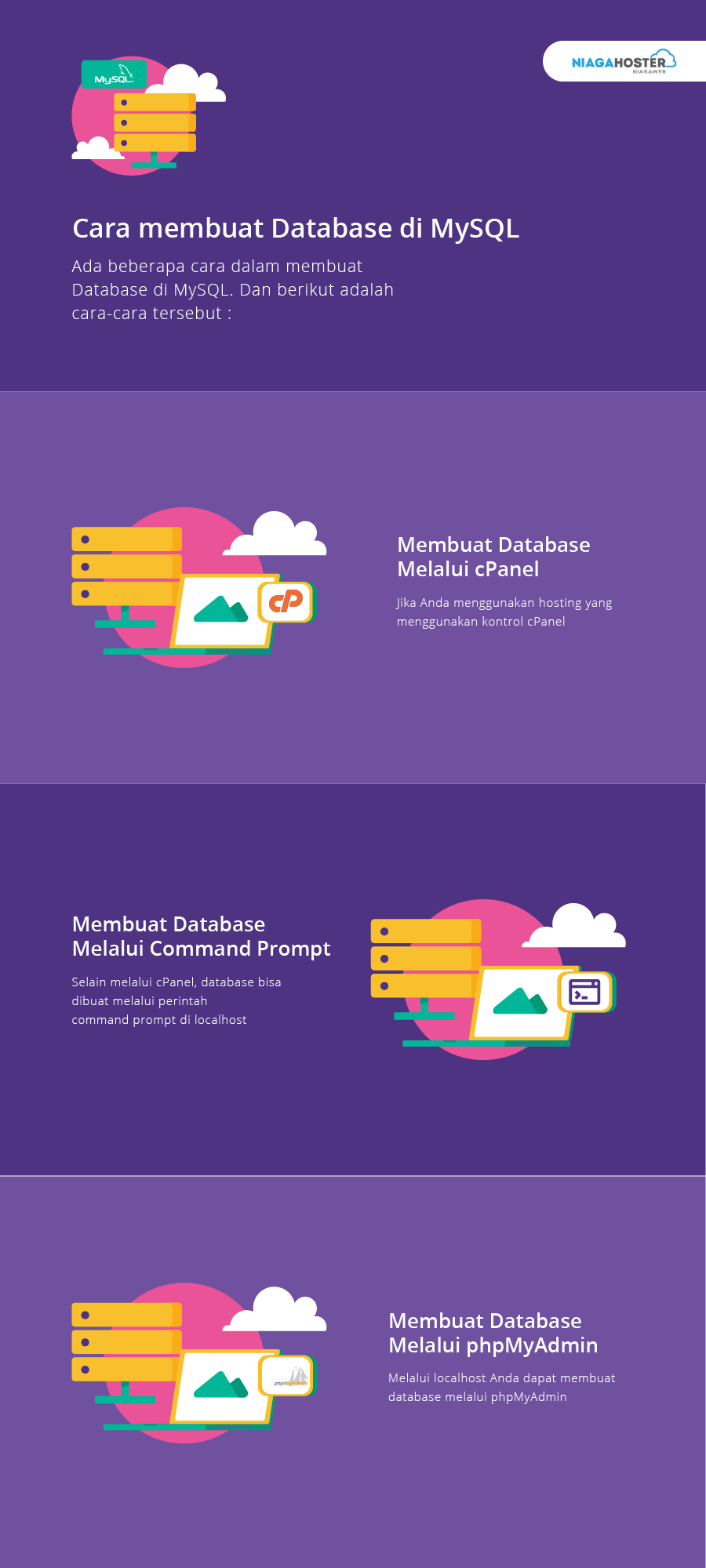
Pilihan 1: Membuat Database Melalui cPanel
cPanel adalah sebuah kontrol panel web hosting yang disediakan oleh layanan web hosting untuk memudahkan pemilik website melakukan pengaturan melalui tampilan web. Tersedia berbagai macam tool untuk mengontrol dan menjalankan website, salah satunya adalah tool untuk membuat database.Jika Anda menggunakan hosting unlimited yang menggunakan cPanel, untuk membuat database dapat dilakukan dengan mudah melalui menu yang tersedia untuk melakukan pengaturan database. cPanel merupakan kontrol panel web hosting yang paling populer.
Tampilan sederhana yang dimiliki cPanel membuatnya cukup mudah untuk digunakan, bahkan oleh pengguna baru sekalipun. Selain untuk membuat database baru, melalui cPanel Anda dapat mengelola email, mengupload file website, dan lainnya.
Untuk membuat database, silakan ikuti langkah berikut ini.
1. Silakan login ke cPanel
2. Kemudian klik menu MySQL Databases yang berada pada kolom Databases







Baca Juga: Pilih Blogspot atau WordPress? Ini Perbandingannya
Pilihan 2: Membuat Database Melalui Command Prompt
Selain melalui cPanel, database MySQL juga bisa dibuat melalui perintah command prompt di localhost. Hal ini akan sangat membantu ketika Anda ingin melakukan pengembangan website tanpa harus terkoneksi ke internet.Anda hanya perlu melakukan instalasi MySQL di komputer yang digunakan, kemudian menjalankan perintah melalui command prompt untuk membuat database MySQL.
Terdapat dua contoh membuat database yang akan kami bahas, yang pertama dengan menggunakan WAMPServer dan yang kedua dengan menggunakan XAMPP, berikut langkahnya:
a. WAMPServer
Silakan lakukan instalasi WAMPServer di komputer, Anda dapat mengunduhnya melalui tautan berikut. Setelah proses instalasi selesai silakan jalankan WAMPServer, kemudian ikuti cara membuat database di MySQL berikut ini.1. Bukan Command Prompt melalui menu Run dengan menekan logo Windows + R, kemudian ketikkan cmd lalu tekan Enter.
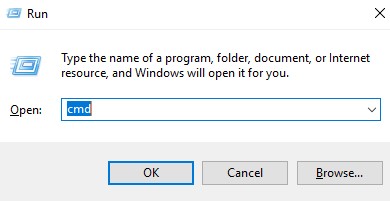
[ecko_alert color=”gray”]Perintah ini harus sesuai dengan lokasi Anda menginstal WAMP Server dan versi MySQL yang terinstal, pada contoh ini kami menginstalnya di direktori c:\ dengan versi MySQL 5.7.19, silakan disesuaikan dengan lokasi instalasi dan versi MySQL Anda.[/ecko_alert]
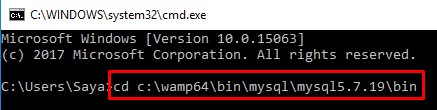
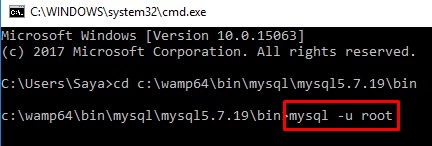
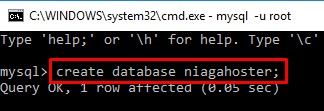

Baca Juga: Peluang Bisnis Online Modal Terjangkau Hasil Menjanjikan
b. XAMPP
Melalui cara ini kami akan memberikan contoh membuat database di MariaDB, dengan perintah yang sama seperti cara membuat database di MySQL. MariaDB sendiri merupakan database yang dikembangkan dari MySQL.Silakan ikuti langkah di bawah ini.
1. Lakukan instalasi XAMPP di komputer, silakan ikuti tutorial cara instal XAMPP.
2. Setelah XAMPP berhasil diinstal, silakan jalankan XAMPP kemudian klik tombol Start pada baris MySQL.
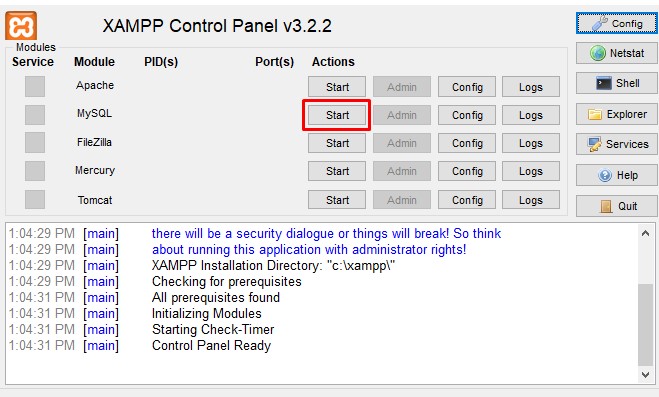
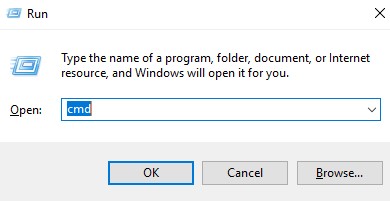
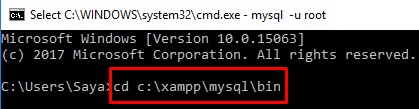
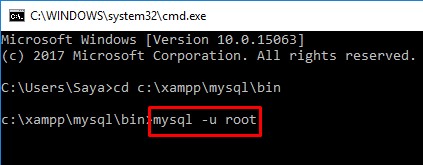
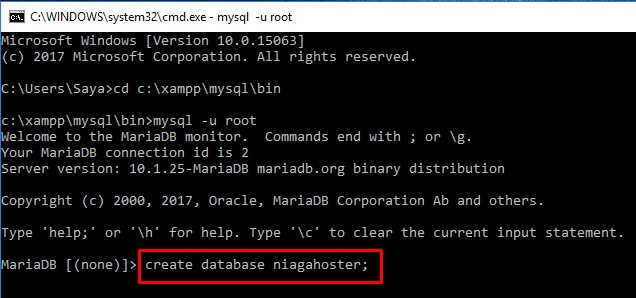
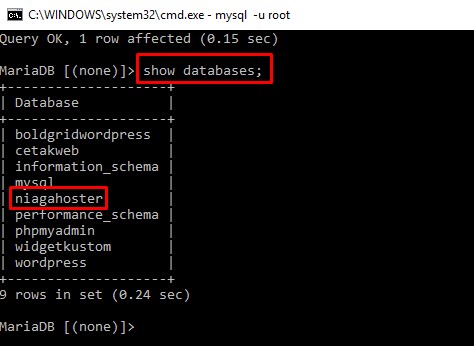
Baca juga: Cara Migrasi Database MySQL ke Server Lain di Ubuntu 14.04
Pilihan 3: Membuat Database Melalui phpMyAdmin
Jika Anda tidak terbiasa dengan perintah command prompt, cara lain untuk membuat database di localhost dapat Anda lakukan melalui phpMyAdmin.phpMyAdmin merupakan perangkat lunak yang dibuat dengan PHP yang berguna untuk mengatur administrasi MySQL melalui sebuah Web. phpMyAdmin mendukung banyak operasi di MySQL dan MariaDB, seperti mengelola database, tabel, relasi, kolom, pengguna dll.
Untuk membuat database melalui phpMyAdmin, silakan ikuti langkah di bawah ini.
Catatan: Pastikan Anda sudah melakukan instalasi XAMPP atau WAMPServer seperti di langkah sebelumnya.
1. Silakan jalankan service Apache dan MySQL di XAMPP dengan menekan tombol Start.

3. Untuk membuat database, silakan klik New, masukkan nama database yang Anda inginkan, kemudian klik tombol Create.
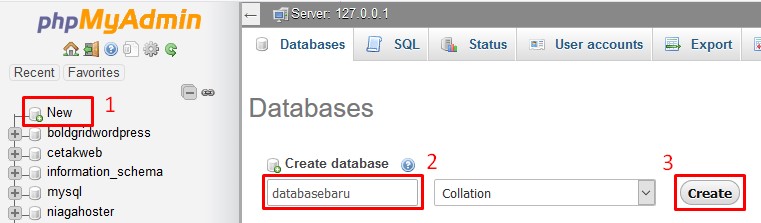
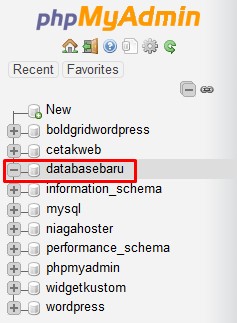
Baca Juga: Cara Remote MySQL di cPanel





0 Komentar